'>

あなたが持っているなら TPLinkワイヤレスアダプタードライバー コンピューターで問題が発生し、コンピューターにTP Linkワイヤレスアダプタードライバーをダウンロードしたい場合は、心配しないでください。あなたは一人じゃない。これは難しい問題ではなく、簡単にできます TPLinkワイヤレスUSBアダプタードライバーをダウンロードする あなたのWindowsで。
TP Linkワイヤレスアダプタードライバーとは何ですか?
TP Linkワイヤレスアダプタードライバーは、TP Link WiFiネットワークアダプターがコンピューターと通信するための重要なプログラムであるため、コンピューターはアダプターをスムーズに操作できます。
次の方法を試してください。
彼女はあなたが試すことができる解決策です。
- TPLinkワイヤレスアダプタードライバーを手動でダウンロードする
- TPLinkワイヤレスアダプタードライバーを自動的にダウンロードする
- デバイスマネージャーでTPLinkワイヤレスアダプタードライバーをダウンロードします
解決策1:TPLinkワイヤレスアダプタードライバーを手動でダウンロードする
コンピュータ用のワイヤレスUSBアダプタドライバをから直接ダウンロードしてインストールできます。 公式ウェブサイト 。
注意 :ドライバーをダウンロードするには、コンピューターでインターネットにアクセスする必要があります。コンピューターを有線ネットワークに接続することも、インターネットを使用して別のコンピューターにドライバーをダウンロードすることもできます。
1)公式に行く TPLinkダウンロードセンター 。
2)ワイヤレスアダプタドライバのデバイス名を選択します。

3)を選択します ハードウェアバージョン (製品仕様を確認することでハードウェアのバージョンを確認できます)、をクリックします 運転者 。
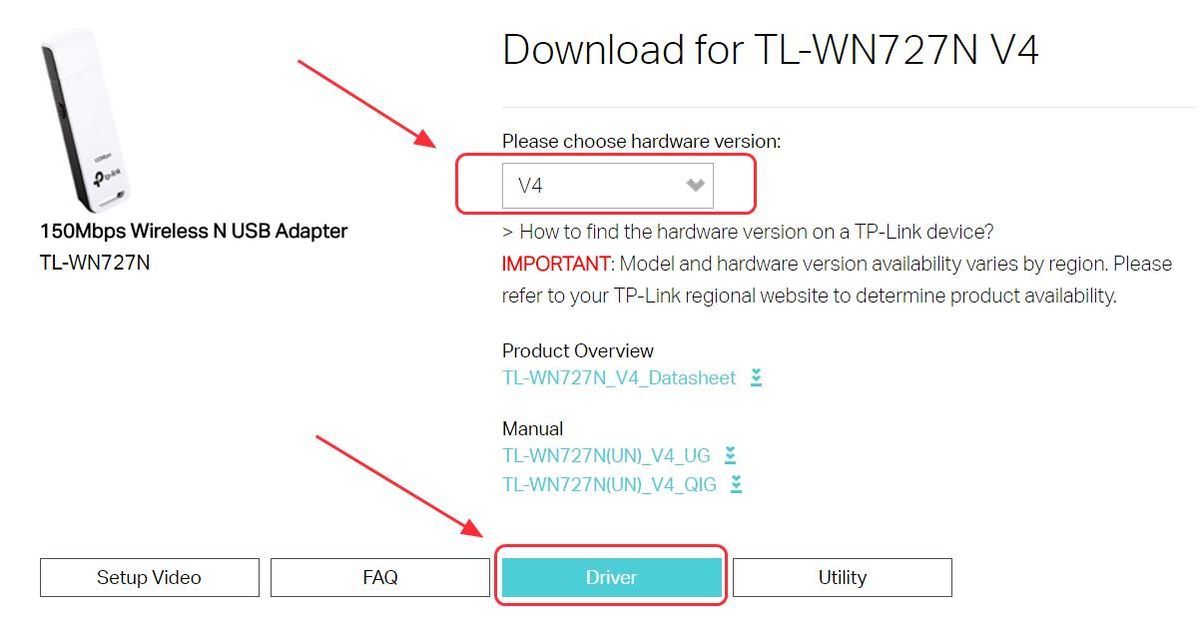
4)を実行します ダウンロードしたファイル 、画面の指示に従って、コンピューターにドライバーをインストールします。
注意 :別のコンピューターからドライバーをダウンロードする場合は、ドライバーファイルをUSBドライブに保存し、USBドライブからコンピューター(TL-WN722Nアダプターをインストールするコンピューター)にドライバーをインストールします。解決策2:TPLinkワイヤレスアダプタードライバーを自動的にダウンロードする
ウェブサイトからTPLinkワイヤレスアダプタードライバーを手動でインストールできない場合は、次の方法で自動的にインストールできます。 ドライバーが簡単 。
Driver Easyはコンピューターをスキャンし、問題のあるすべてのドライバーを検出します。 WindowsOSを知っている必要はありません。間違ったドライバをダウンロードするリスクを冒す必要はありません。 TP Linkドライバーは2回クリックするだけでインストールできます(これにはProバージョンが必要であり、 30日間の返金保証 )。
1) ダウンロード DriverEasyをインストールします。
2)Driver Easyを実行し、クリックします 今スキャンして 。 Driver Easyは、コンピューターをスキャンして、問題のあるドライバーを検出します。
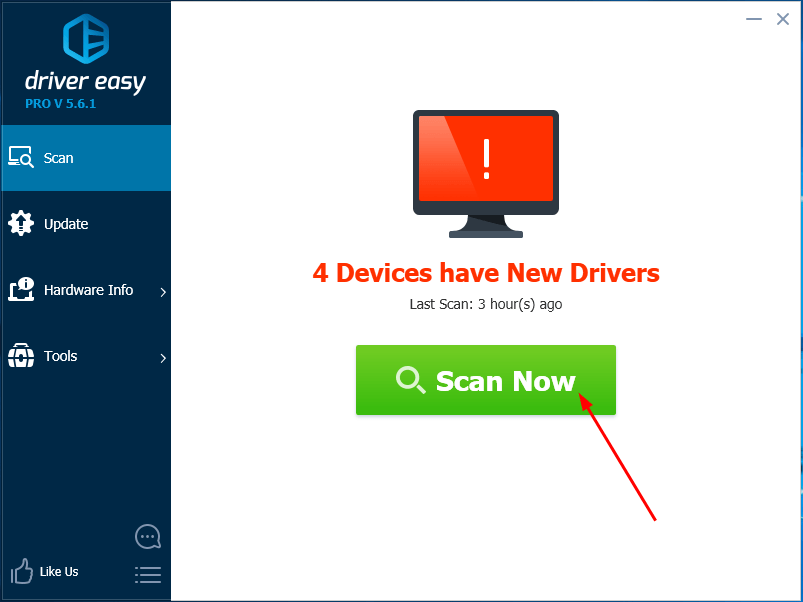
3)をクリックします 更新 フラグが立てられたTPLinkドライバーの横にあるボタンをクリックして、コンピューターの最新のドライバーを自動的にダウンロードしてインストールします( 自由 バージョン)。
またはクリック すべて更新 システムに欠落しているか古いドライバーをすべて自動的にダウンロードしてインストールします(これには、 プロバージョン 。クリックするとアップグレードするように求められます すべて更新 )。
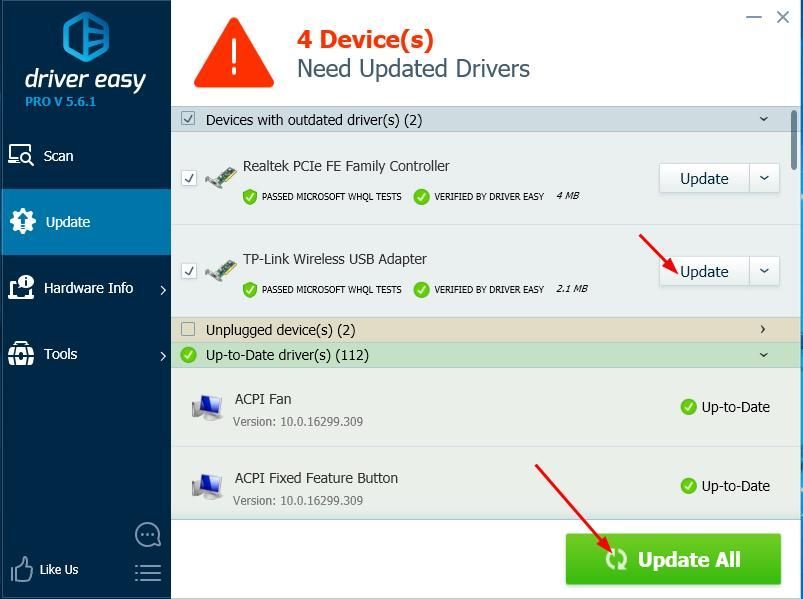 DriverEasyのProバージョン 完全なテクニカルサポートが付属しています。
DriverEasyのProバージョン 完全なテクニカルサポートが付属しています。 サポートが必要な場合は、お問い合わせください DriverEasyのサポートチーム で support@drivereasy.com 。
4)コンピューターを再起動すると、最新のTPLinkワイヤレスドライバーがコンピューターにインストールされているはずです。
解決策3:デバイスマネージャーでTPLinkワイヤレスアダプタードライバーをダウンロードする
デバイスマネージャにワイヤレスアダプタドライバをインストールすることもできます。
1)開く デバイスマネージャ お使いのコンピュータで。
2)TPLinkデバイスが属するカテゴリをダブルクリックします。かもね ネットワークアダプタ または 他のデバイス 。お使いのデバイスによって異なります。
注意 :ドライバーが見つからないか破損している場合は、デバイスの横に黄色の感嘆符が表示されます。 未知のディバイス 。3)あなたの右クリック TPLinkデバイス 、を選択します ドライバーの更新 。
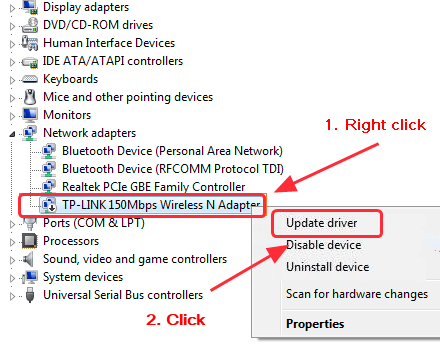
4)CD / DVDにTPLinkドライバーがある場合は、 コンピューターを参照してドライバーソフトウェアを探す 。
コンピューターにドライバーファイルがインストールされていない場合は、[ 更新されたドライバーソフトウェアを自動的に検索する 。
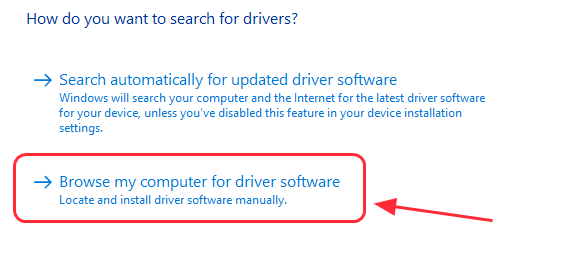
5)画面の指示に従って、WindowsにTPLinkアダプタードライバーをインストールします。
6)終了したら、ペインを閉じます。コンピューターにTPLinkワイヤレスドライバーがインストールされているはずです。
これですべてです。 TPリンクワイヤレスUSBドライバーをコンピューターにすばやく簡単にダウンロードしてインストールできます。
ご質問やアイデアがございましたら、下にコメントを残してください。






